怎么用Photoshop如何p图片?
设·集合小编 发布时间:2023-02-14 19:29:48 581次最后更新:2024-03-08 10:27:30
PS是最基础的p图软件,如果仔细学习,其实要掌握的内容还是较丰富的。那么如何使用PS软件快速p图,美化人物照片呢?下面就和我一起来学习吧!
想学习更多的“Photoshop”教程吗?点击这里前往观看设·集合免费试听课程>>
工具/软件
硬件型号:微软Surface Laptop Go
系统版本:Windows7
所需软件:Photoshop CS6
操作方法
第1步
以此张素材为例,让我们一起来看看它的改变吧!

第2步
现将图片导入PS软件中。Ctrl J复制一层背景。

第3步
点击滤镜-模糊-高斯模糊。

第4步
点击历史记录,点击高斯模糊在此右击鼠标点击建立快照。
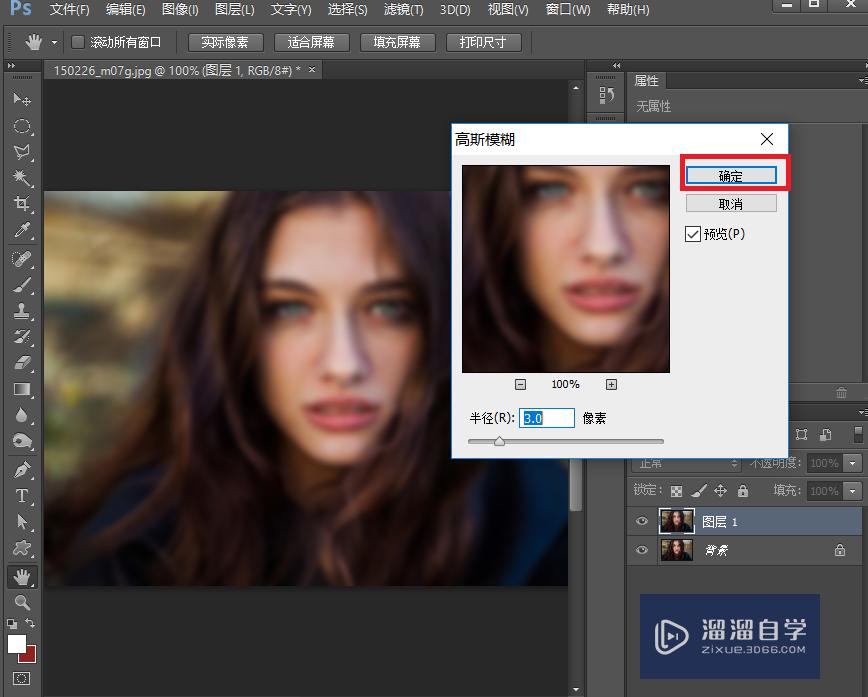
第5步
点开建立快照左边的标志,呈现画笔。

第6步
选择高斯模糊的上一个步骤,在此步骤中选择历史记录画笔。


第7步
我们可以在这里适当改变画笔,方便涂抹人物面部。

第8步
对人物磨皮完成后,点击滤色即可!

第9步
保存为JPEG,看看现在图片是不是好很多呢!

- 上一篇:如何用Photoshop制作印章?
- 下一篇:Photoshop中怎么画出喷枪?
相关文章
广告位


评论列表